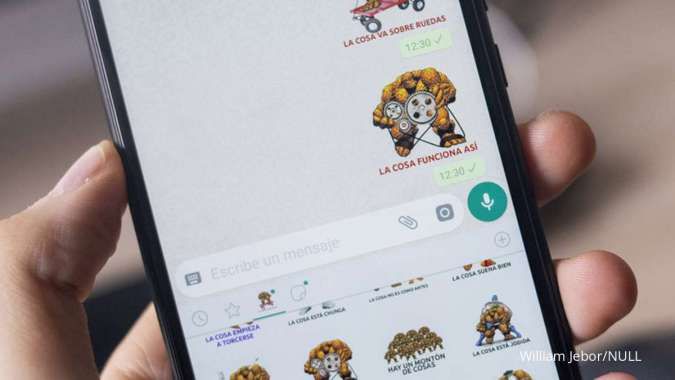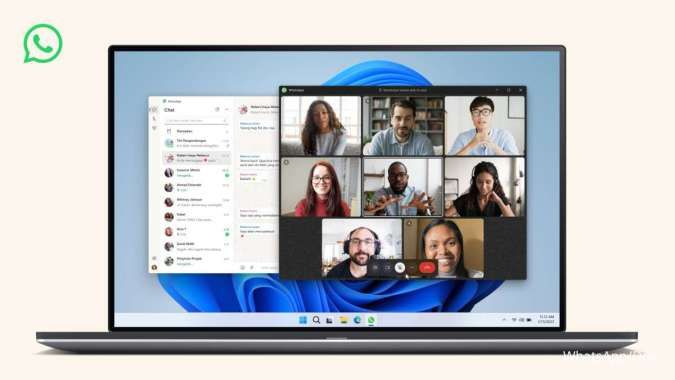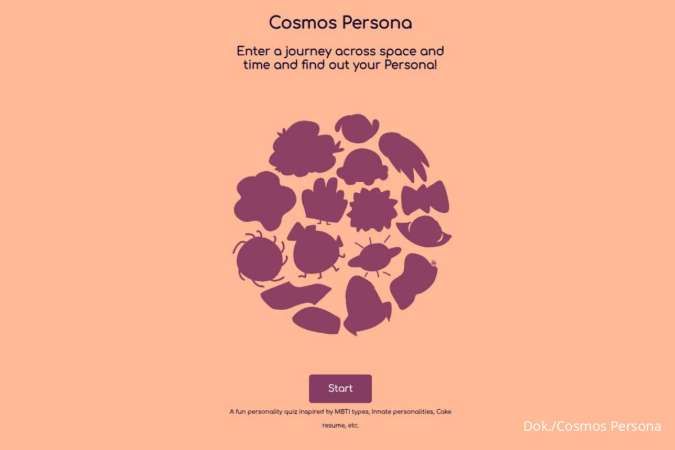KONTAN.CO.ID - Begini cara bikin Read More WhatsApp atau Baca Selengkapnya dengan mudah lengkap dengan penjelasannya. Dengan membuat Read More WhatsApp atau Baca Selengkapnya, Anda dapat mengirim pesan tersembunyi yang nantinya bisa dibuka setelah mengetuk "Baca Selengkapnya" atau "Read More". Mungkin tidak semua orang tahu, tetapi bagi Anda yang belum mencoba ada tips menarik WhatsApp yang dapat Anda coba. Seperti yang kita ketahui, mungkin tidak sedikit pengguna WhatsApp yang hobi berlama lama di depan layar HP atatu laptop mantengin chat atau obrolan dengan kontak terdekat maupun di grup.
Dalam sebuah obrolan atau chat, kita dapat mengirim pesan dengan baris yang banyak sesuai dengan apa yang ingin kita sampaikan. Meski begitu, orang lain yang mendapatkan pesan panjang tersebut agaknya cukup kerepotan ketika scroll karena teksnya terlalu panjang.
Nah, kali ini ada tips menarik bagi Anda yang mungkin kerap kali mengirim pesan panjang tetapi bisa terlihat singkat. Tips WhatsApp ini juga bisa Anda gunakan apabila ingin teks panjang yang mungkin berisi informasi penting atau mengandung maksud tertentu bisa ditutup terlebih dahulu menggunakan istilah yang dikenal sebagai spoiler. Jangan khawatir, teks yang Anda kirim tidak berkurang atau terpotong sama sekali, pihak penerima nantinya bisa menekan "Baca Selengkapnya" agar semua teks bisa terbuka. Mau tahu cara membuat WhatsApp Spoiler? Yuk simak cara membuat WhatsApp spoiler tanpa aplikasi berikut ini.
Baca Juga: WhatsApp Tidak Bisa Mengirim Foto dan Video? Mungkin ini yang Harus Anda Lakukan Cara bikin Read More WhatsApp atau Baca Selengkapnya:
Untuk membuat Read More WhatsApp, Anda tidak perlu download atau install aplikasi tambahan. Mau tahu cara lengkapnya, simak langkah-langkah di bawah ini:
- Pertama-tama, buka situs atau website WhatsApp Spoilers dengan alamat berikut ini: https://yi-jiayu.github.io/whatsapp-spoilers/
- Pada bagian "Warning" isi SPOILER atau kata lainnya yang Anda inginkan
- Bagian "Separator" akan menampilkan jumlah baris ke bawah, misalnya Single space nantinya hanya akan menampilkan satu spasi lalu isi chat muncul setelah itu
- Content diisi dengan pesan yang ingin Anda kirim ke chat
- Setelah semua diisi, ketuk tombol "Copy to clipboard"
- Sekarang paste atau tempel ke grup atau kontak WhatsApp yang ingin Anda kirim
Baca Juga: Cara Mengeluarkan Perangkat Tertaut WhatsApp, Otomatis Keluar dari Semua Perangkat Mudah, bukan? Akhir kata selamat mencoba membuat Read More WhatsApp atau Baca Selengkapnya, semoga cara di atas bermanfaat dan dapat membantu Anda dalam menggunakan aplikasi WA. Cek Berita dan Artikel yang lain di
Google News